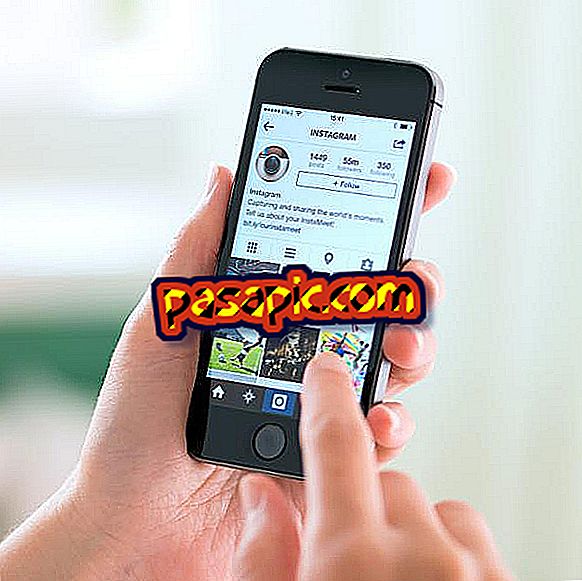Jak udělat Mac čtení textu

Vědět, jak si Mac přečíst text jednoduše zahrnuje použití funkce "Speak" operačního systému počítačů Apple. Tento nástroj umožňuje konfigurovat různá přizpůsobení tak, aby se čtení přizpůsobilo jazyku, ve kterém jsou texty napsány, a aby bylo možné v podstatě měnit rychlost řeči. V .com vysvětlujeme krok za krokem, jak udělat Mac čtení textu .
Postup, jak postupovat:1
Chcete-li, aby Mac přečetl text, je první věcí, kterou musíte udělat, otevřít program, který vám umožní přístup k uvedenému psaní, ať už je to textový editor, software pro grafický design nebo prohlížeč Safari, ke čtení webové stránky, která je co uděláme Jakmile se objeví na stránce, zobrazte horní položku menu, která říká " Edit ", pak " Speak " a pak " Start speech ".

2
Počítač Mac potom začne číst celý text, který se zobrazí na webové stránce. Pokud chcete přestat "mluvit", je třeba znovu otevřít "Edit" a "Speak" a pak kliknout na "Stop locution". Tým okamžitě text přečte.

3
Pokud je to, co chcete, aby Mac přečetla určitý odstavec a ne celý text, co musíte udělat, je, než přejdete do nabídky, vyberte textový fragment, který vás zajímá o čtení počítače. Jakmile jej označíte, musíte stisknout tlačítko "Edit", "Speak" a "Start locution".

4
Funkce Speak je náchylná k různým modifikacím, takže řeč je co nejpřirozenější a přizpůsobuje se vašim potřebám nebo potřebám. Chcete-li provést tyto změny, musíte v počítači přejít na položku „ System Preferences “ ( Předvolby systému) a poté kliknout na ikonu „ Diktování a řeč “.

5
Jakmile jste uvnitř, klikněte na možnost Text na řeč. Zde si můžete vybrat jazyk, ve kterém chcete hlas přesměrovat. Musíte vybrat ten, který odpovídá textu, který chcete číst. Pokud si vyberete možnost angličtiny pro Mac pro čtení textů ve španělštině, najdete podivnou výslovnost a čísla jsou čtena v angličtině. V každém jazyce si ve většině případů můžete vybrat mezi mužským nebo ženským hlasem.

6
Téměř ve všech jazycích vám navíc program umožňuje provádět stahování, takže čtení je „vylepšeno“. Tuto možnost stiskněte v případě, že chcete v řeči dosáhnout nejvyšší možné kvality. Můžete také měnit rychlost čtení textu .